有哪些在线直播系统有白板书写功能?当老师或培训师举办直播班时,他们可能会有这样的担心:在线直播班能像线下一样用黑板写知识点、画画或做笔记吗?如果没有这个功能,如何解决一些需要画图让学生或学生理解的问题?
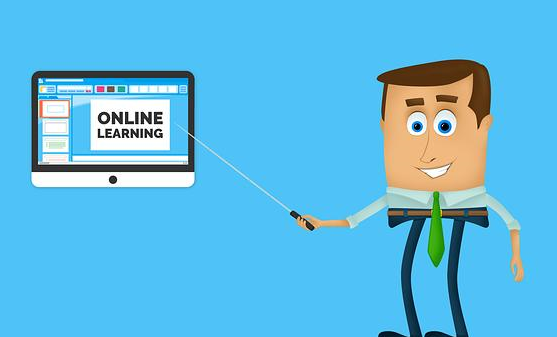
白板的书写功能与我们通常接触到的黑板几乎相同。如果你想知道如何使用它,只要往下看,首先,你需要注意白板的功能。在使用交互式在线直播课程系统之前,您需要点击【课堂】启动直播课堂点击【白板】开始使用白板功能,学生进入教室后,还可以看到相应的白板图片,单击上面的[小笔刷图标]打开笔刷。
只要按住鼠标左键在白板上画画。同时,直播课程系统还支持调整画笔的粗细和颜色,点击上面的[小文字图标],就可以打开文字功能,在白板上输入文字,自由调整大小,通过单击顶部的小箭头图标来打开箭头功能,以显示文本的厚度和颜色。
用户可以在白板上绘制不同方向的箭头,通过点击顶部的小方框图标,可以自由调整箭头的粗细和颜色,开启方框功能,在白板上绘制一个方框。你可以根据需要调整盒子的厚度和颜色。
单击顶部的小圆图标可打开圆绘制功能。你可以在白板上画一个圆。可以调整圆的厚度和颜色。单击顶部的小橡皮擦图标可启用橡皮擦功能,清除白板上不需要的、书写错误的或绘制错误的内容,单击顶部的小垃圾桶图标可启用全部清除功能。
这有点像橡皮擦,但这是一个删除所有的内容,在白板上点击,点击小手势图标在底部拖动白板,按住鼠标左键拖动白板的位置,然后单击下面的[放大/缩小图标]放大或缩小白板。但是,当放大到一定程度时,它将停止放大和缩小白板。单击下面的[缩小图标]可缩小白板,与放大功能相反,通过单击下面的[全屏图标],白板可以自动恢复到原来的正常位置和大小。
白板将覆盖设备的整个屏幕。如果要退出全屏模式,可以再次单击或按[ESC]。看完这些,会不会觉得白板功能有点复杂?其实,只要你再操作一遍,就会发现它非常简单,如果你只是需要这样一个功能,不妨试试互动直播课程系统。
